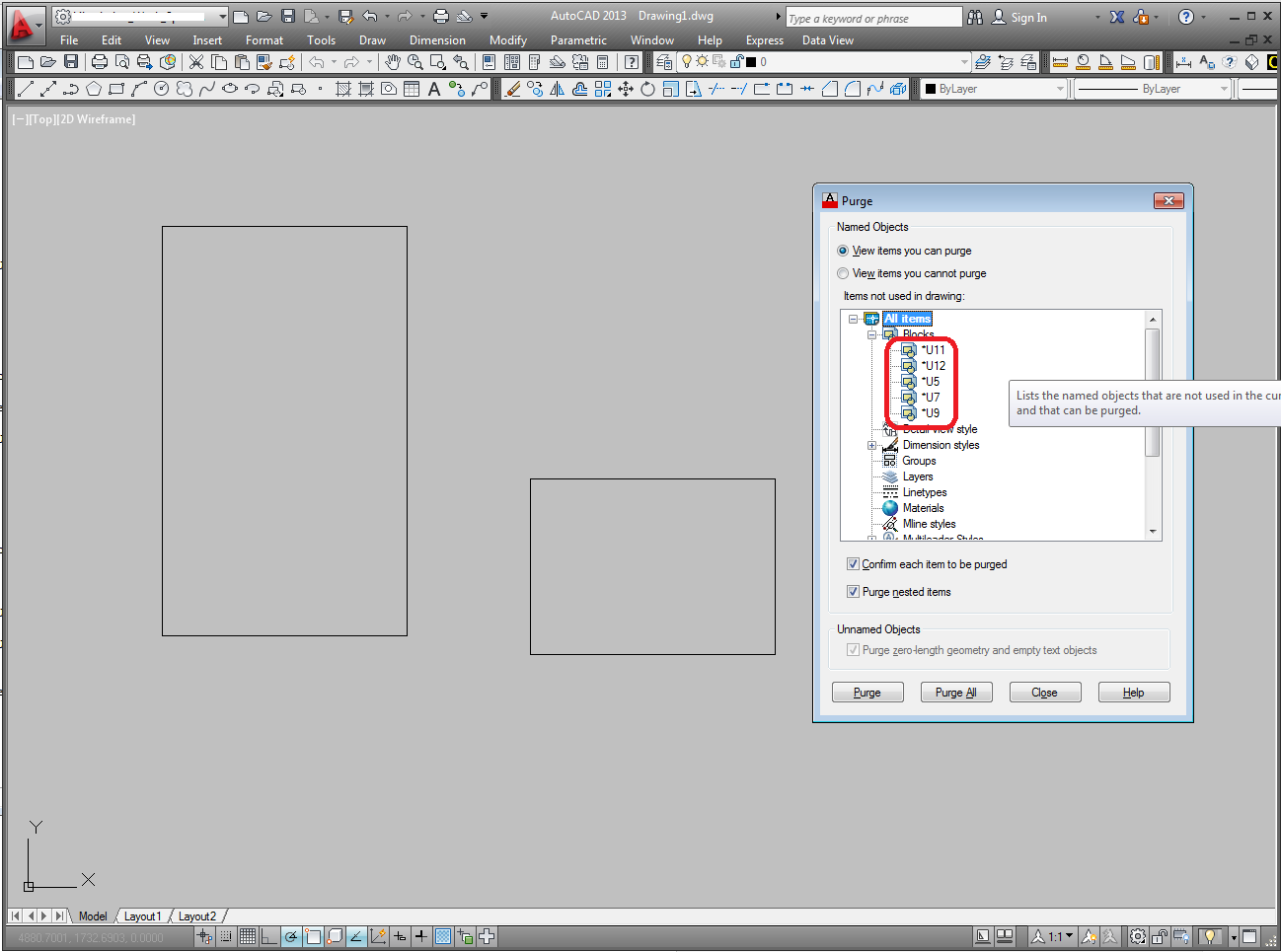Командная строка в AutoCAD - это то без чего невозможно полноценно работать. Я использую командную строку в основном из лени. Мне лень лесть в меню программы для того чтобы регенерировать модель, либо чтобы очистить чертёж, отключить 3D куб, изменить системную переменную, настроить используемый инструмент например фаску. В это статье хотелось бы описать хитрости при использовании командной строки AutoCAD.
вторник, 31 декабря 2013 г.
среда, 11 декабря 2013 г.
Быстрое создание блоков и их переименование
Иногда при создании чертежа необходимо быстро создать блок, например некий узел который используется редко, либо часть архитектуры.
четверг, 7 ноября 2013 г.
Подшивка проекта
- просмотр структуры проекта
- управление всеми полями штампа проекта
- удобный способ печати
- быстрое создание PDF и DWF документов
- удобная архивация проекта для дальнейшей передачи заказчику
- быстрое создание ведомости рабочих чертежей проекта.
четверг, 31 октября 2013 г.
Создание аксонометрических схем для раздела ОВиК
Полное руководство по созданию аксонометрических схем читайте в статье "Построение аксонометрических схем для раздела "Вентиляция"
Большинство проектировщиков используют для создания аксонометрических схем программу AksPro. Меня она не устраивала по нескольким причинам (возможно эти проблемы уже устранены).
1. Некорректное преобразование окружностей и дуг.
2. Крайняя глючность приложения.
3. Зависание программы.
Эти и другие причины заставили меня использовать LISP для создания аксонометрических схем
вторник, 29 октября 2013 г.
четверг, 24 октября 2013 г.
Шрифт "russ.shx" в автокаде
Шрифт "russ.shx" встречается довольно часто в проектах архитектуры разных "НИИ". Проблема заключается в том, что это старый шрифт попадает из других САПР систем либо надстроек над AutoCAD, и современный AutoCAD некорректно отображает символ "№" либо заменяет его не альтернативный шрифт даже если файл "russ.shx" присутствует в папке \Fonts.
Для корректной работы данного шрифта вам необходимо его пересобрать.
Для корректной работы данного шрифта вам необходимо его пересобрать.
вторник, 22 октября 2013 г.
Печать 2-х и более экземпляров чертежа AutoCAD, быстрое создание PDF проекта.
Одной из возможностей печати из листов (как настроить листы читайте в предыдущем сообщении) это лёгкий способ напечатать чертёж в 2-х экземплярах на одном листе.
Например при печати листа А3 в 2-х экземплярах из модели, необходимо скопировать лист и содержимое листа получив лист А2, как приведено на рисунке 1.
Главный минус этого способа заключается в том, что копирование утяжеляет чертёж. Когда проект мал печать производится один раз, то копирование в модели является более быстрым способом распечатать несколько экземпляров. В случае повторной печати проекта нужно использовать печать нескольких экземпляров из листов.
Например при печати листа А3 в 2-х экземплярах из модели, необходимо скопировать лист и содержимое листа получив лист А2, как приведено на рисунке 1.
 |
| Рис. 1 Печать 2-х А3 на листе А2 из модели. |
пятница, 18 октября 2013 г.
Печать в AutoCAD (часть 2)
Печать в AutoCAD из листов.
Печать из листа обладает рядом преимуществ:- Возможность одновременной печати (публикации) всех заготовленных листов;
- Наглядное представление будущей распечатки. «Что видишь, то и получишь»
- Создание подшивок;
- Создание листов из шаблонов;
- Расположение на листе несколько видовых экранов, нарезка чертежей;
- Возможность отключать в видовом экране ненужные слои и не выводить их на печать, при этом эти слои не отключаются в модели.
понедельник, 14 октября 2013 г.
Настройка интерфейса AutoCAD (часть 2)
Это продолжение предыдущего поста "Настройка интерфейса AutoCAD"
Тонкая настройка интерфейса пользователя позволяет добавить в функционал стандартного интерфейса AutoCAD свои функции, комбинации клавиш клавиатуры, комбинации клавиш мыши, изменить стандартные панели.
Данная инструкция полезная для опытного пользователя который понимает какие инструменты он использует часто, а какие инструменты не используются вообще, либо каких не хватает.
Тонкая настройка интерфейса пользователя позволяет добавить в функционал стандартного интерфейса AutoCAD свои функции, комбинации клавиш клавиатуры, комбинации клавиш мыши, изменить стандартные панели.
Данная инструкция полезная для опытного пользователя который понимает какие инструменты он использует часто, а какие инструменты не используются вообще, либо каких не хватает.
четверг, 10 октября 2013 г.
Автоматизация рутинных задач или использование скриптов Lisp, ARX и пр.
Для эффективной работы в AutoCAD я рекомендую освоить работу с консолью и научится загружать дополнительные программы, и скрипты Lisp.
В своей работе я активно использую скрипты для разного рода автоматизации задач на выполнение которых мне бы понадобилось очень много времени. Приведу примеры:
- Подсчёт суммарной длины линий;
- Подсчёт суммарной площади помещений;
- Сумма числовых значений в текстовых полях;
- Перевод однострочного текста в многосторчный;
- Перенумерация;
- Создание оксонометрических схем для раздела ОВИК;
- Перевод чертежа из 3D в 2D;
И многое другое.
В своей работе я активно использую скрипты для разного рода автоматизации задач на выполнение которых мне бы понадобилось очень много времени. Приведу примеры:
- Подсчёт суммарной длины линий;
- Подсчёт суммарной площади помещений;
- Сумма числовых значений в текстовых полях;
- Перевод однострочного текста в многосторчный;
- Перенумерация;
- Создание оксонометрических схем для раздела ОВИК;
- Перевод чертежа из 3D в 2D;
И многое другое.
вторник, 8 октября 2013 г.
Поле (Field) AutoCAD. Измерение площади помещения
Использование полей данных в AutoCAD помогает автоматизировать работу проектировщика.
Поле ( Field) - часть текста содержащая инструкции для вывода необходимых данных на протяжении использования чертежа.
Поле ( Field) - часть текста содержащая инструкции для вывода необходимых данных на протяжении использования чертежа.
вторник, 24 сентября 2013 г.
пятница, 13 сентября 2013 г.
Сброс списка масштабов в чертеже AutoCAD
Иногда получая архитектуру от заказчика сталкиваюсь с проблемой, что в чертеже создано очень много масштабов. Сильно это не беспокоит, но при печати это доставляет некоторые неудобства, а также иногда слишком большой список масштабов приводит к торможению чертежа.
Иногда список масштабов настолько велик, что вручную почистить его просто не удаётся. Для этого я использую команду:
Command: -SCALELISTEDIT
-SCALELISTEDIT Enter option [? Add Delete Reset Exit]: Reset
Иногда список масштабов настолько велик, что вручную почистить его просто не удаётся. Для этого я использую команду:
Command: -SCALELISTEDIT
-SCALELISTEDIT Enter option [? Add Delete Reset Exit]: Reset
вторник, 20 августа 2013 г.
Динамические блоки AutoCAD и как с ними бороться (часть 1).
К динамическим блокам можно отнести блоки:
1. При наличии динамических блоков в чертеже создаются виртуальные блоки для каждого состояния динамического блока (если это состояние было использовано).
Приведу пример выполнения команды _PURGE
- С динамическим содержимым
- Блоки с атрибутами
- Комбинацию динамических блоков и блоков с тегами
- Вхождение одного блока в другой (многоуровневые блоки).
1. При наличии динамических блоков в чертеже создаются виртуальные блоки для каждого состояния динамического блока (если это состояние было использовано).
Приведу пример выполнения команды _PURGE
Красным цветом выделены виртуальные блоки которые присутствуют в чертеже на их не видно в пространстве модели. Виртуальные блоки засоряют память и это приводит к тому, что небольшой чертёж но с большим количеством динамических блоков очень сильно тормозит.
Например в чертеже много динамических блоков "Дверь", хотя на чертеже видно всего 4 вида дверей, но виртуальных блоков будет намного больше.
Поэтому я рекомендую сознательно использовать динамические блоки. Помнить, что после создания чертежа необходимо обязательно выполнить команду _PURGE и удалить все неиспользуемые блоки
2. Особенной головной болью являются блоки с атрибутами.
Взрывая блоки с атрибутами атрибуту возвращается значение названия атрибута (прошу прощение за масло масляное).
Далее если необходимо изменить параметры нескольких блоков с атрибутами( например цвет,высота шрифта, шрифт и пр.) то необходимо заходить в каждый блок и менять атрибут.
Так вот если нужно исправить параметры атрибутов нескольких (всех) блоков чертежа то заходить в каждый как-то "напряжно". Для этого я использую команды:
_ATTSYNC - обновляет атрибуты блоков
_BATTMAN - диспетчер атрибутов всех блоков чертежа
Продолжение статьи Динамические блоки AutoCAD и как с ними бороться (часть 2).
понедельник, 19 августа 2013 г.
Перевод чертежа AutoCAD из 3D в 2D
Получая чертежи от смежных организаций зачастую в них присутствуют 3D элементы (стены, колонны, окна). Как понять что чертёж имеет не нулевую Z-ось:
1. Загружаем утилиту "SuperFlatten 2.0b beta"
2. Команда : SUPERFLATTEN
3. Выделяем объекты которые нужно перевести из 3D в 2D, жмём Enter
4. В окне командной строки можно задать параметры выполнения команды
SuperFlatten options [Rename blocks/Explodable blocks/Overkill/Proxies] < >:
Ещё раз жмём Enter
5. Всё чертёж конвертирован в 2D.
- Привязка к опорным точкам работают не корректно.
- Измеряемые расстояния не соответствуют реальным
- При просмотре чертежа "Вид сбоку" не все его части расположены в плоскости X-Y.
Для перевода чертежа из 3D в 2D я использую Утилиту "SuperFlatten 2.0b beta"
Пример использования утилиты. Как загружать программы читайте в статье "Автоматизация рутинных задач или использование скриптов Lisp, ARX и пр."
1. Загружаем утилиту "SuperFlatten 2.0b beta"
2. Команда : SUPERFLATTEN
3. Выделяем объекты которые нужно перевести из 3D в 2D, жмём Enter
4. В окне командной строки можно задать параметры выполнения команды
SuperFlatten options [Rename blocks/Explodable blocks/Overkill/Proxies] < >:
Ещё раз жмём Enter
5. Всё чертёж конвертирован в 2D.
пятница, 16 августа 2013 г.
Чистка чертежа AutoCAD
Когда получаешь чертежи от архитекторов в формате dwg то просто можно сойти с ума. Приведу основные особенности всех получаемых чертежей.
- Чертежи выполнены с 3D графикой, необходимо преобразовать из 3D в 2D.
- Наличие обилия прокси объектов после СПДС и прочих подобных систем
- Нестандартные шрифты gost2.304a.shx, russ.shx
- Динамические блоки для нужных и не нужных элементов
- Детализация болтов, гаек и прочих мелких элементов коих при печати при масштабе 1:100 вообще не видно
- Создано огромное количество слоев для одних и тех же объектов (этим грешит Archicad)
- Наличие в чертежах большого количества форм (shape) без соответствующих им фалов.
- Наличие ошибок
- Безразмерные списки масштабов
- Масштаб чертежа не 1:1
- Текст отображается иероглифами
С этим нужно бороться
Начнём по пунктам
Подписаться на:
Сообщения (Atom)